多機能だけど何を設定したらいいの?という人の為のK-9 Mailを使いこなす応用設定を厳選して6つ紹介!
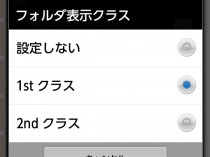
K-9 Mailは多機能だというから前特集ページでインストールして使い方はわかったけど、果たして何を設定したらいいのかわかんない。どう設定すれば便利なの?という人の為に、設定しておくと便利になるであろう6つの項目を厳選してご紹介。複数アカウントの追加やパソコンのメールアドレスの追加方法を紹介するチップスは長くなるので次特集ページでお伝えする。
チップス目次
表示/同期するフォルダを制限して必要なメールを効率よくチェック!
アドレスではなく、連絡先の名前を表示しよう!
デコメも表示できるように設定を確認!
署名の変更は設定項目の奥地にあり
プッシュ通知をもっと速く!
出来る奴はきちんと寝る、その間は邪魔されたくない
表示/同期するフォルダを制限して必要なメールを効率よくチェック!
「自動表示フォルダ」で「-NONE-」を選択すると、フォルダ選択画面に移動するようになる。メールをこまめにフォルダ分けしている人は通常の「All Mail」から変更することで使いやすくなるだろう。
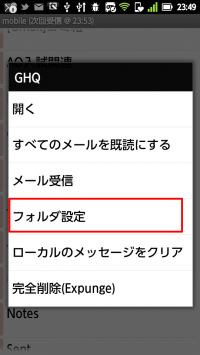
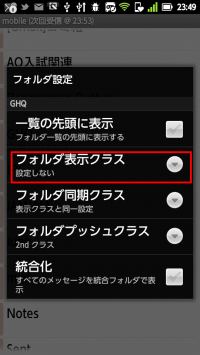
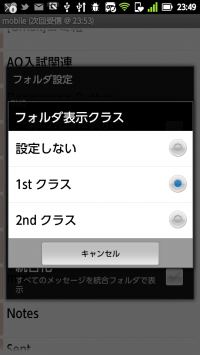
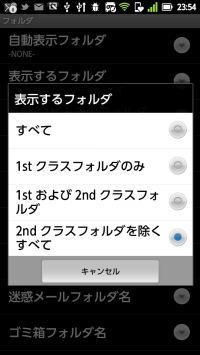
 「設定」の「フォルダ」にある「表示するフォルダ」には「2ndクラスフォルダを除くすべて」というのがデフォルトになっている。この意味は2軍フォルダだけを表示しないという事。Twitterのフォローしましたよ通知や、Facebookのアップデートなど、あまり見る意味のないものは2ndに指定するとすっきりするはずだ。
「設定」の「フォルダ」にある「表示するフォルダ」には「2ndクラスフォルダを除くすべて」というのがデフォルトになっている。この意味は2軍フォルダだけを表示しないという事。Twitterのフォローしましたよ通知や、Facebookのアップデートなど、あまり見る意味のないものは2ndに指定するとすっきりするはずだ。
アドレスではなく、連絡先の名前を表示しよう!
K-9 Mailはデフォルトでメールアドレスではなく、名前を表示することが出来る。この名前というのは相手が設定した自分の名前であり、わかりにくいこともある。そこで、相手のメールアドレスと自分の連絡帳とを参照して、一致する場合はスマホの連絡帳に登録されている名前で表示するように設定を変更すると分かりやすい。
「グローバル設定」から「表示設定」を選んで「連絡先の名前を表示」にチェックを入れよう。
デコメも表示できるように設定を確認!
端末メニューボタンを押して「その他」から「設定」、「アカウント設定」から「表示」へと進むと、「画像を自動で表示する」のオプションがある。これをオンにすることで絵文字を表示することが可能になるぞ!
署名の変更は設定項目の奥地にあり
デフォルトでK-9 Mailの署名は「Sent from my Android phone with K-9. Please excuse my brevity.」となっている。この部分を変更するには、「アカウント設定」の「メール送信」から「差出人情報管理」を選んで編集する必要がある。設定項目の奥のほうにあるので見つけにくいかもしれないのでココで紹介しよう。
プッシュ通知をもっと速く!
プッシュ通知はデフォルトで12分の設定だが、これをもっと早くしたい人は最高で3分まで短くすることが出来る。ただし、電池をその分消費するので設定する時間は適時環境に合わせて変更したい。この設定を変更するには、「アカウント設定」の「メール受信」から「プッシュ接続の拡張設定」を選んで、時間を指定する。
出来る奴はきちんと寝る、その間は邪魔されたくない
「グローバル設定」の「通知設定」から「夜間時間帯」にチェックを入れよう。この設定で寝ている間にメールを通知しないように設定を行うことが出来る。きちんと夜は寝たほうが、仕事が捗るはずだ。
関連記事

K-9 Mailインストール後のメールアカウント設定と基本的な操作をマスター

パソコン用のメールは「K-9 Mail」で読み書きする

[Androidの基本テク] デフォルト設定したアプリを解除したい

spモードメールをSDカードにバックアップし「sdメール」で確認

Opera Mobileの隠し設定ページのチェックボックスを大きくして設定を切り替えやすくする

お気に入りの写真をフォルダ分けしたり不要写真を削除したければQuickPicが便利

Fireタブレットの通知画面などに表示される端末名は「端末オプション」で変更

次世代通知アプリ「Floating Notifications」の設定を弄り倒して快適度をアップ

シンプルで高機能な「MailDroid」の、あんスマ編集部オススメ設定を一挙公開!
2011年12月24日15時32分 公開 | カテゴリー: ソーシャル | キーワード:チップス | Short URL
ツイート
最新記事
- 肩に乗せるだけで音に包まれる!ウェアラブルネックスピーカー!
- 枕の下に置くピロースピーカー!Bluetooth接続でスマホから音楽を流しながら寝れる!
- 腕に巻いて使えるウェアラブルスピーカー!IPX6防水で急な雨にも安心!
- ミニモバイルバッテリーの新定番!折りたたみ式のLightningコネクター搭載!
- コネクター搭載の3in1モバイルバッテリー!iPhoneもAndroidもおまかせ!
- ケーブル不要でiPhoneもApple Watchも!5000mAhの大容量モバイルバッテリー!
- TSAロック付きスーツケースベルト! 頑丈なロックフックで安心な旅行を!
- 4in1の大容量モバイルバッテリー!スマホもタブレットもゲーム機も!
- 10000mAh大容量ワイヤレスモバイルバッテリー!Apple Watchの充電も出来る!
- コンパクトな手のひらサイズ。だけど、かなりタフ!どこでも使えるバックハンガー!
- ダンボールを挿すだけ!持ち運び出来るダンボールストッカー!
- コンパクトで高品質なケーブル!6in1のユニークデザインなケーブル!
- 洗練されたシンプルなボディバッグ!自由で快適な背負い心地!
- リラックスして座りやすい座椅子!回転するのでパソコンや読書等に最適!
- ゆったりくつろげる、至福の時間!肘つき座椅子!
- 究極進化、三刀流座椅子!ソファの座り心地みたいな回転座椅子!
- 磁力で自分でまとまる!フラット平形タイプのUSB-Cケーブル!
- 首と肩がホッとする枕!首肩温め機能でじんわり温まる!
- USB-Cケーブルだけで使える!アイリスオーヤマ製の27インチモニター!
- 15000mAh大容量モバイルバッテリー!ケーブル内蔵&プラグ付き!
- iPad専用磁気充電式タッチペン!ワイヤレス充電可能なスタイラスペン!
- 寒い季節には欠かせないアイテム!ドリンクを温められるカップウォーマー!
- ワンタッチで飲み物を温められる!デスクで使うのに最適!
- 柔らかい感触!心地良いさわり心地の充電式カイロ!
- 3in1防災対策の充電式カイロ!寒い季節を心地よく、あたたかく過ごそう!
- つけたら2秒ですぐ暖かい!2個セットの充電式カイロ!
- 左の手のひらにフィット!操作しやすいのせ心地のトラックボールワイヤレスマウス!
- 大容量収納可能なビジネスリュック!充実のポケット数!
- 通勤が快適な薄型なのに大容量!ノートパソコンも安全に収納!
- シンプルで洗練されたデザイン!どんな服装にも似合うビジネスリュック!

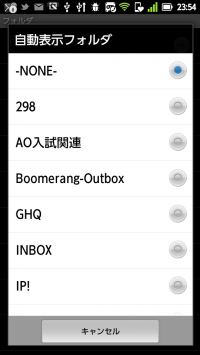
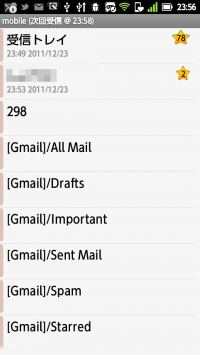
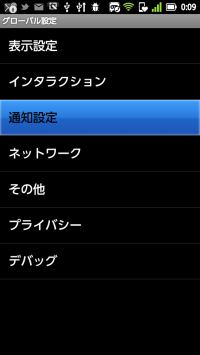
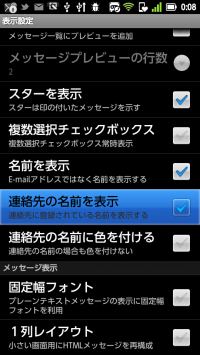
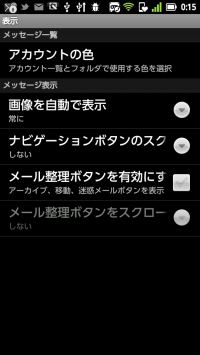
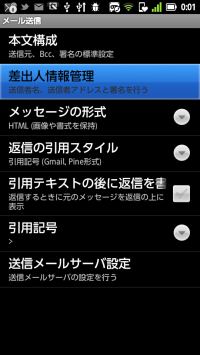
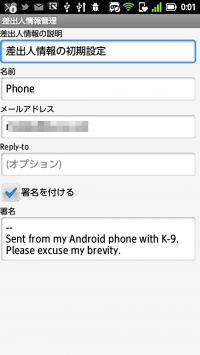
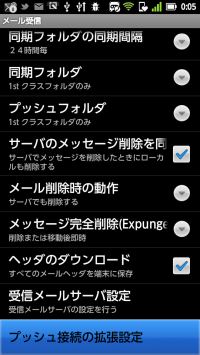
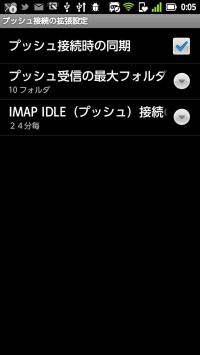
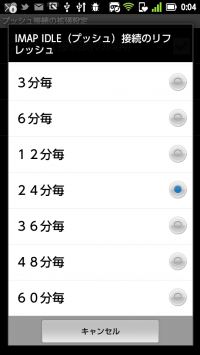
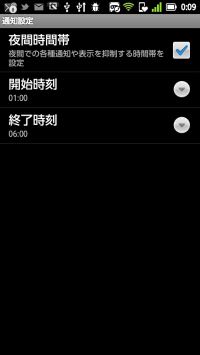
 【まとめ】Fireタブレットをさらに楽しめる必携アプリ
【まとめ】Fireタブレットをさらに楽しめる必携アプリ まとめ買いがお得なアプリストア専用「Amazonコイン」
まとめ買いがお得なアプリストア専用「Amazonコイン」 グラフィック性能は2倍以上!新旧「Fire HD 10」の処理性能をベンチマーク比較
グラフィック性能は2倍以上!新旧「Fire HD 10」の処理性能をベンチマーク比較 Amazonプライムはドコモやauならクレカ無しでも利用可能!
Amazonプライムはドコモやauならクレカ無しでも利用可能! Amazonプライム会費がギフト券だけでも支払い可能に!(ただし無料体験不可)
Amazonプライム会費がギフト券だけでも支払い可能に!(ただし無料体験不可) 【特集】開発者でない人でも役立つ機能が満載!!USBデバッグ接続を徹底活用せよ
【特集】開発者でない人でも役立つ機能が満載!!USBデバッグ接続を徹底活用せよ ダイソーの「積み重ね整理棚」はFireタブレットを枕の上に固定するのに最適!
ダイソーの「積み重ね整理棚」はFireタブレットを枕の上に固定するのに最適! かわいいキャラが憂鬱な気分を癒してくれるパズルゲーム特集
かわいいキャラが憂鬱な気分を癒してくれるパズルゲーム特集 2000円を切るスマート赤外線リモコンで家電をスマートホーム化!!
2000円を切るスマート赤外線リモコンで家電をスマートホーム化!! Amazon開発者アカウントを作成してAlexaスキルを自作しよう
Amazon開発者アカウントを作成してAlexaスキルを自作しよう FireタブレットでYouTubeを見るなら「NewPipe」
FireタブレットでYouTubeを見るなら「NewPipe」 8コア2GHzに高速化したAmazon「Fire HD 10」の新モデルが登場!
8コア2GHzに高速化したAmazon「Fire HD 10」の新モデルが登場! ポイント還元付きでお得なAmazonギフト券のチャージタイプ
ポイント還元付きでお得なAmazonギフト券のチャージタイプ Amazon「Fire HD 8」タブレットにNewモデルが登場!
Amazon「Fire HD 8」タブレットにNewモデルが登場! 「Fire HD 10」は擬似的な筆圧検知が可能でスケッチブック代わりに最適
「Fire HD 10」は擬似的な筆圧検知が可能でスケッチブック代わりに最適
あんスマソーシャルアカウント